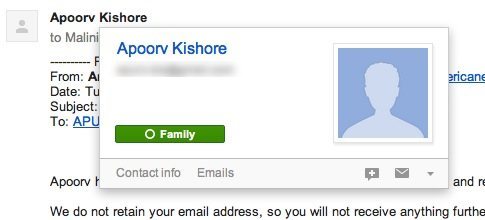
Beaucoup de gens m'ont demandé s'ils pouvaient trier leur messagerie Google Mail par expéditeur et je n'ai jamais vraiment compris ce qu'ils voulaient dire. Gmail repose essentiellement sur la recherche et non sur le tri. Il ne comporte pas beaucoup de fonctionnalités de tri, car vous pouvez utiliser ses fonctions de recherche avancée pour rechercher tous les courriers électroniques que vous aimez.
Je suis d'accord. En termes de tri par expéditeur, après avoir parlé à mes amis, il semblait qu'ils voulaient un moyen de parcourir tous les courriels accumulés dans leur boîte de réception et de les déplacer vers les étiquettes appropriées. Les filtres n’étaient pas configurés, donc il serait bien de trier par expéditeur, car il vous suffit de sélectionner rapidement 10 courriels d’un expéditeur et de les archiver plutôt que de consulter chaque courriel trié par date et de refaire le même travail plusieurs fois. à nouveau.
Dans cet article, je vais mentionner quelques façons de vous permettre d'obtenir le résultat souhaité de Gmail. En gros, vous pouvez rechercher l'expéditeur, puis consulter uniquement les courriers électroniques dans la boîte de réception, puis les archiver ou les déplacer rapidement. Si vous utilisez une solution différente dans un but particulier, postez un commentaire ici et faites-le nous savoir.
Méthode 1 - Conversations récentes (courriels)
Gmail est une petite fonctionnalité astucieuse qui vous permet de visualiser rapidement toutes les conversations récentes avec une adresse e-mail particulière. Allez-y et ouvrez Gmail, puis cliquez sur un email. Survolez le nom de la personne et un pop-up apparaîtra:

Vous verrez un lien en bas appelé Courriels. Si vous cliquez dessus, toutes les conversations récentes avec cette personne seront affichées.

Notez que vous pouvez également effectuer une recherche dans Gmail à l'aide du bouton À et De options. Si vous ne vous en souvenez pas, vous pouvez toujours cliquer sur la petite flèche à l'extrême droite du champ de recherche, ce qui affichera les options de recherche.

Maintenant que vous avez reçu les courriels de cette personne, vous pouvez les déplacer rapidement vers l'étiquette appropriée en les sélectionnant tous et en les archivant.

Il ne sélectionnera que les emails sur la première page de résultats, mais vous verrez une boîte en haut dans laquelle vous pourrez sélectionner tous les emails qui correspondent à cette recherche. Bien sûr, cela affichera tous les courriels de cette personne, qu'ils soient dans la boîte de réception ou dans une étiquette. Vous voulez peut-être simplement voir ceux de la boîte de réception.

Notez que si vous avez plusieurs courriels de quelqu'un dans la boîte de réception et que vous souhaitez les déplacer vers une étiquette, vous pouvez créer un filtre et déplacer les actuels ainsi que les futurs, ou vous pouvez ajouter une autre option dans la recherche appelée étiquette: boîte de réception. Par exemple, je vois ici tous les courriels de mon ami qui ne sont que dans la boîte de réception.

Cela rend le processus de tri rapide des e-mails d'un expéditeur tout en regardant simplement la boîte de réception. Vous pouvez ensuite revenir à la vue Boîte de réception et lancer la recherche avec une autre adresse électronique, puis les transférer sur une étiquette et les archiver.
Méthode 2 - Étiquettes et filtres
Si vous voulez quelque chose d'un peu plus permanent, l'autre solution consiste à créer une étiquette, puis à créer un filtre pour déplacer tous les courriels actuels et futurs de quelqu'un dans la nouvelle étiquette. Vous pouvez rechercher et trouver des milliers de tutoriels sur la création d'étiquettes et de filtres dans Gmail. Par conséquent, je ne répéterai rien ici.
Une fois que vous avez créé le libellé et le filtre, il vous suffit de cliquer dessus dans le volet de gauche pour afficher rapidement tous les courriels de cet expéditeur par date.

Encore une fois, cependant, la plupart des gens cherchent un moyen de le faire afin d’archiver les étiquettes bloquées dans la boîte de réception, il est donc utile de configurer des étiquettes et des filtres pour ne pas avoir ce problème plus tard. Prendre plaisir!

